Excel: unix タイムスタンプを日付に変換する方法
UNIX タイムスタンプは、1970 年 1 月 1 日からの秒数を表します。
Excel で次の数式を使用すると、UNIX タイムスタンプを認識可能な日付に変換できます。
方法 1: タイムスタンプを日付に変換する (例: 03/29/2022)
=INT((( A2 /60)/60)/24)+DATE(1970,1,1)
方法 2: タイムスタンプを時刻付きの日付に変換します (例: 03/29/2022 2:50:00 PM)
= A2 /86400+25569
次に、 [数値形式]オプションを使用して、形式としてmm/dd/yyyy hh:mm:ssを指定する必要があります。
どちらの数式も、UNIX タイムスタンプがセルA2にあることを前提としています。
次の例は、Excel のタイムスタンプ列で各数式を実際に使用する方法を示しています。
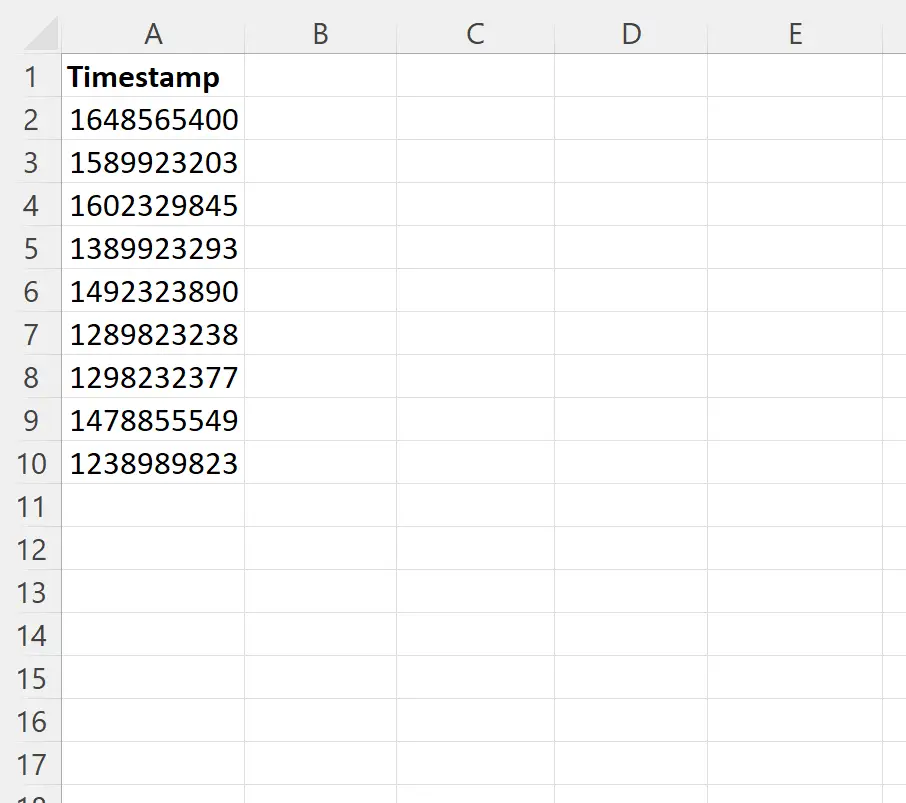
例 1: UNIX タイムスタンプを Excel で日付に変換する
列 A の各タイムスタンプを列 B の日付に変換するとします。
これを行うには、セルB2に次の数式を入力します。
=INT((( A2 /60)/60)/24)+DATE(1970,1,1)
次に、この数式をクリックして、列 B の残りの各セルにドラッグします。
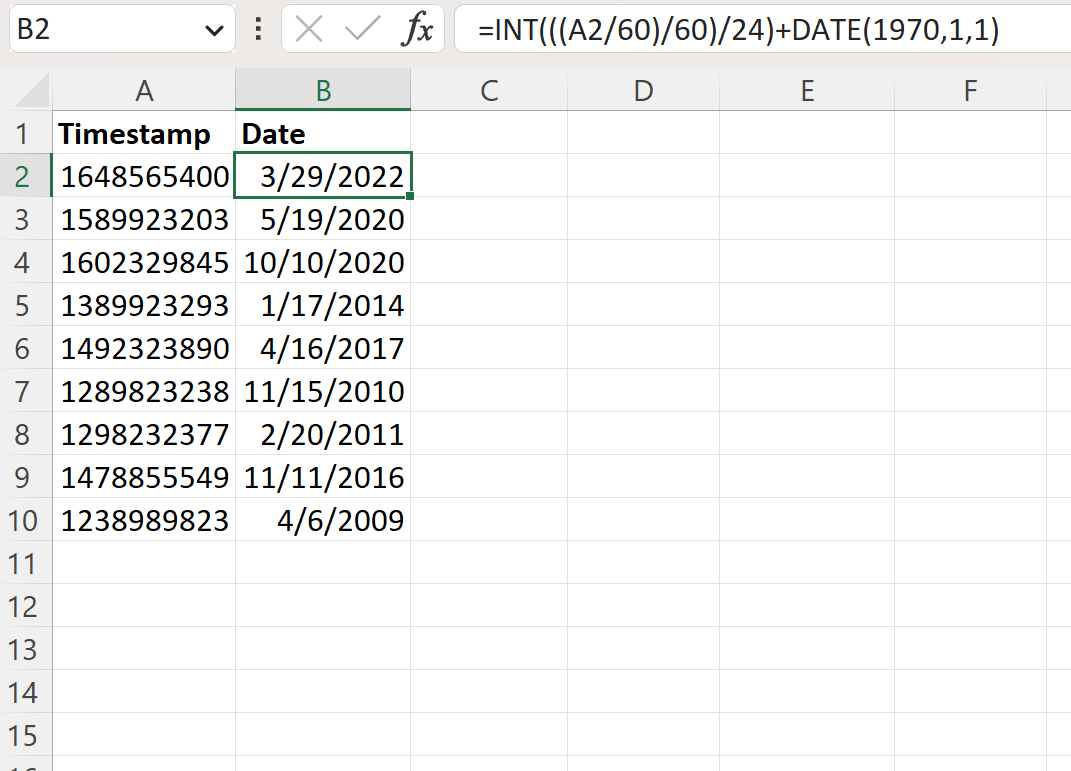
列 B には、列 A の各 UNIX タイムスタンプが認識可能な日付として表示されます。
例 2: UNIX タイムスタンプを Excel の時刻付き日付に変換する
列 A の各タイムスタンプを、列 B の時刻を含む日付に変換するとします。
これを行うには、セルB2に次の数式を入力します。
= A2 /86400+25569
次に、この数式をクリックして、列 B の残りの各セルにドラッグします。
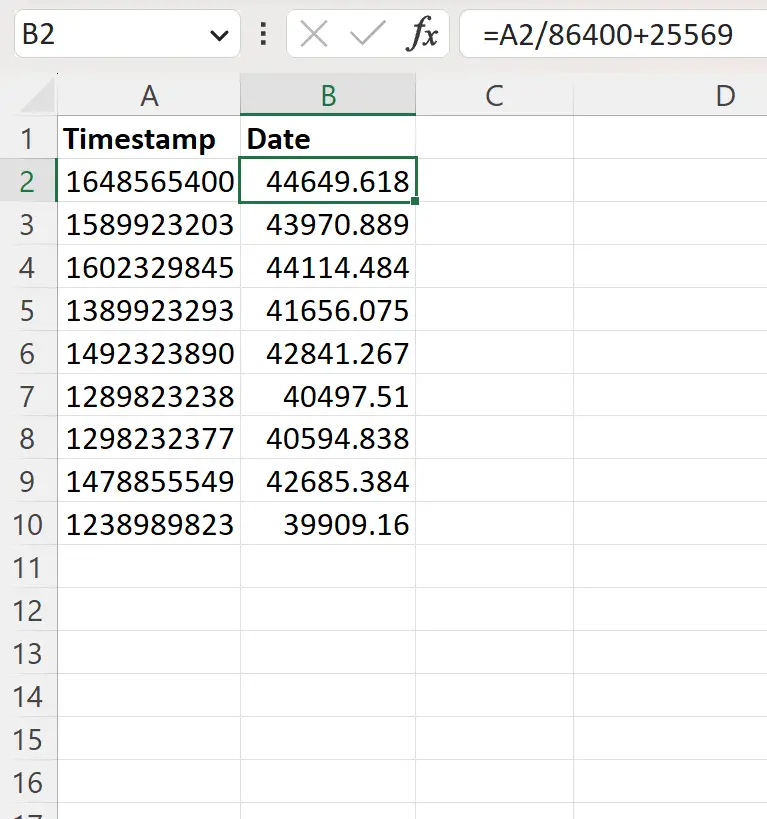
次に、セル範囲B2:B10を強調表示し、 [ホーム]タブの[数値]グループの右下隅にある小さな矢印をクリックして、カテゴリとして [カスタム]を選択し、パラメータとして「mm/dd/yyyy hh:mm: ss」と入力します。 。タイプ:
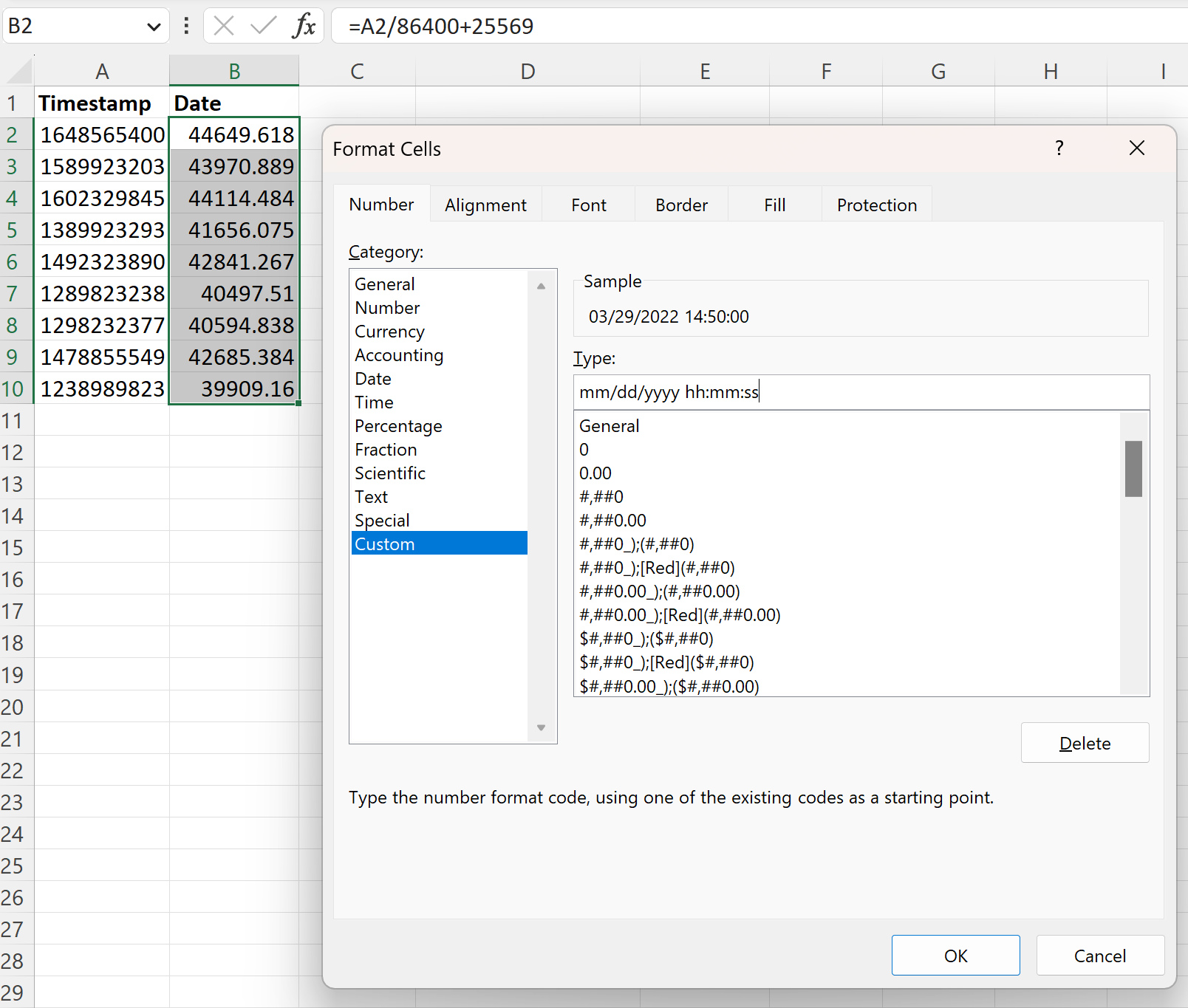
[OK]をクリックすると、列 B に、列 A の各 UNIX タイムスタンプが、時、分、秒の日付として表示されます。
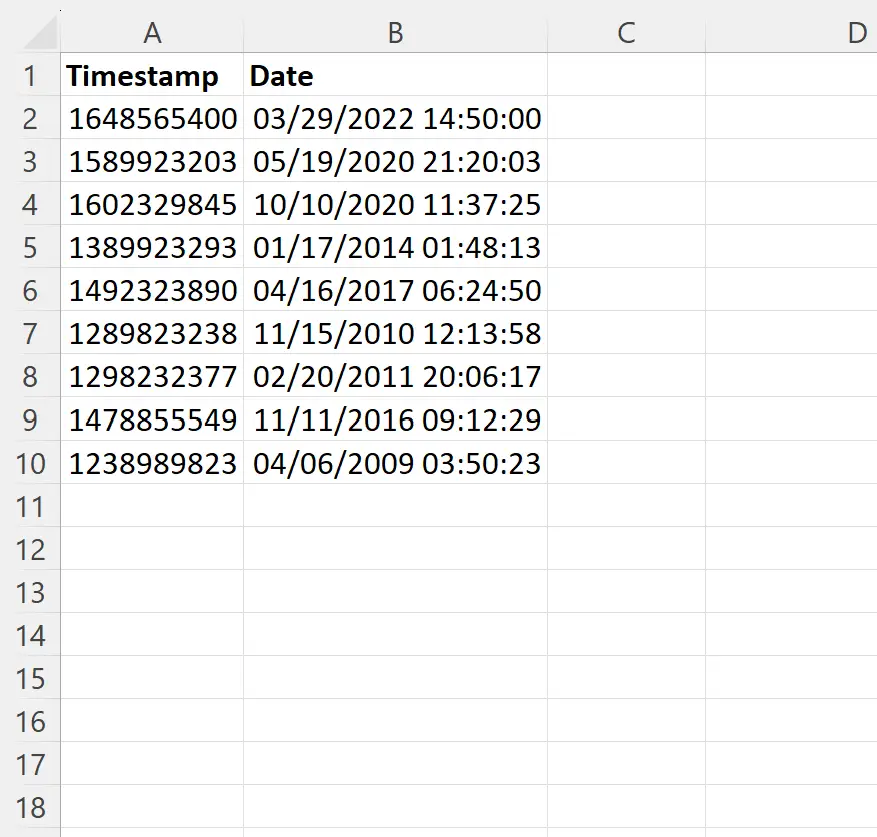
追加リソース
次のチュートリアルでは、Excel で他の一般的なタスクを実行する方法について説明します。
Excel: 2 つの時間の差を時間単位で計算します
Excel: 2 つの時間の差を分単位で計算します
Excel: 平均時間を計算する方法